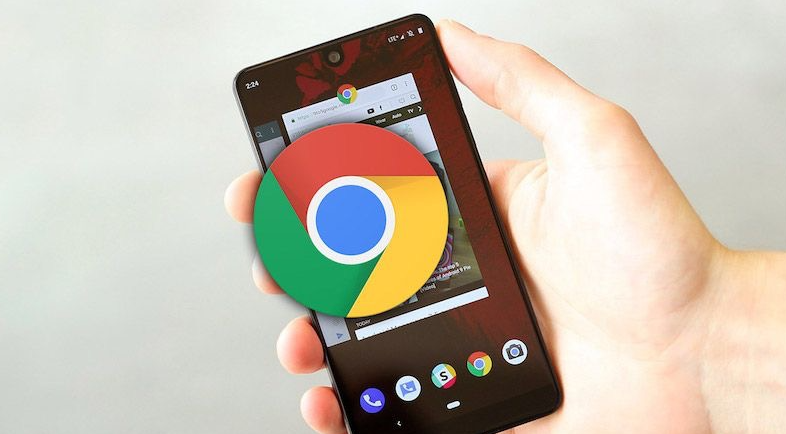如何通过Google Chrome解决网络加载问题
发布时间:2025-04-29
来源:谷歌浏览器官网

清除缓存和浏览历史
随着时间的推移,浏览器会积累大量的缓存文件和浏览历史记录,这些文件可能会占用大量的存储空间,并导致浏览器运行缓慢。定期清除缓存和浏览历史可以有效地提高浏览器的加载速度。
1. 打开 Google Chrome 浏览器。
2. 点击右上角的三个点图标,选择“更多工具”>“清除浏览数据”。
3. 在弹出的窗口中,选择要清除的内容(建议选择“全部”),然后点击“清除数据”。
禁用不必要的扩展程序
虽然扩展程序可以增强浏览器的功能,但过多的扩展程序也会导致浏览器运行缓慢。因此,禁用或删除不必要的扩展程序是提高浏览器性能的有效方法。
1. 打开 Google Chrome 浏览器。
2. 点击右上角的三个点图标,选择“更多工具”>“扩展程序”。
3. 在扩展程序页面中,找到不需要的扩展程序,并点击其旁边的“移除”按钮进行卸载。
优化网络设置
有时候,网络设置也可能影响浏览器的加载速度。你可以尝试调整网络设置来优化加载性能。
1. 打开 Google Chrome 浏览器。
2. 在地址栏中输入“chrome://settings/”,然后按 Enter 键。
3. 在打开的页面中,向下滚动到“高级”部分,点击“网络”。
4. 根据需要调整网络设置,如启用或禁用预测服务、更改缓存大小等。
更新浏览器版本
确保你使用的是最新版本的 Google Chrome 浏览器。开发者通常会在新版本中修复已知的漏洞和性能问题,因此更新到最新版本可以提高浏览器的稳定性和性能。
1. 打开 Google Chrome 浏览器。
2. 点击右上角的三个点图标,选择“帮助”>“关于 Google Chrome”。
3. 如果有可用的更新,浏览器将自动下载并安装。安装完成后,重启浏览器即可。
检查网络连接
最后,如果你的网络连接存在问题,也可能导致浏览器加载缓慢。你可以检查你的网络连接是否正常工作,或者尝试切换到其他网络环境。
通过以上步骤,你应该能够有效地解决 Google Chrome 浏览器中的网络加载问题。如果问题仍然存在,你可以尝试联系网络服务提供商或寻求专业的技术支持。记住,保持浏览器和系统的最新状态是确保最佳性能的关键。